
(この記事は約4,200字です)
Rank Tracker(ランクトラッカー)は、キーワードの検索順位がわかるツールです。
検索順位は記事の評価のひとつとも言えます。
記事を書いたら、どのように評価されているか知りたいですよね。
この記事ではRank Trackerのメリットや導入方法について解説します。
人気の記事がわかるとブログの更新が楽しくなります。
Rank Trackerとは
Rank Trackerは、GoogleやYahoo!などの検索順位を自動チェックしてくれるツールです。
ブログの記事のキーワードを設定して、そのキーワードに対して何番目に表示されるのかを示してくれるものです。
このツールがないと、Googleにキーワードを入力して順位を調べなければなりません。
とてもじゃありませんが、検索順位を調べるために時間をかけられません。
その検索順位チェックを自動化できるのが「Rank Tracker」なのです。
「Rank」(順位)、「Track」(追跡する)、「er」(~するもの)という意味があります。
そしてRank Trackerを導入するべき主な理由は次の3つです。
- 記事のキーワードがわかる
- SEOに評価された記事がわかる
- リライトした後の効果がわかる
記事のキーワードがわかる
ブログの記事を書くときは、キーワードを決めてから書きます。
しかし、自分が決めたキーワードでSEOが評価してくれるとは限りません。
Rank TrackerにはSEOが評価した記事のキーワードを見つけてくれる機能があります。
「キーワード調査」メニューにある「ランキングキーワード」にブログのアドレスを入力すれば、キーワードを見つけてくれます。
SEOに評価された記事がわかる
Rank Trackerを使えば、毎回、Googleにキーワードを入力して順位を調べる必要がありません。
キーワードを設定し、スケジュールタスクに登録すれば、毎日自動で順位を調べてくれます。
また、前回の順位との変動をわかりやすく表示してくれます。
リライトした後の効果がわかる
ブログの記事は書いたら終わりではありません。
書いたことに満足しがちですが、書いた「後」がとても大事です。
記事を書いてもすぐに評価されることは、まずありません。
次の作業の繰り返しとなります。
- キーワードを決め、記事を書く
- SEOの順位を確認し、他者サイトを研究する
- 記事の構成を再検討し、リライトする
Rank Trackerがあれば、「SEOの評価の把握」や「他者サイトの研究」が簡単です。
また、リライトした後の効果をすぐにわかります。
Rank Trackerの料金プラン
Rank Trackerには、3つのプランがあります。
料金プランの内容
![]()
| 無料版 | 無料 |
| PROFESSIONAL版 | 年間149ドル(1ドル110円と仮定、約1,400円/月) |
| ENTERPRISE版 | 年間349ドル(同、約3,200円/月) |
無料、PROFESSIONAL(プロフェッショナル)、ENTERPRISE(エンタープライズ)の3つのプランから選べます。
無料版はあくまでも「お試し」です。
Rank Trackerの管理画面がどんな感じなのか確かめるのに良いです。
なお、無料版はキーワードの登録ができないので、毎回、入力する必要があります。
もちろん、キーワードをあらかじめメモしておき、コピー&ペーストする方法もあります。
また、スケジュールタスクの機能が使えません。
PROFESSIONAL版がおすすめ
プロフェッショナル版であれば、キーワードの登録が可能となります。
また、順位を調べるスケジュールタスクの機能が使えるようになります。
個人でブログを運営するなら、プロフェッショナル版で十分です。
ENTERPRISE版は企業向け
プロフェッショナル版とエンタープライズ版の主な違いは2つです。
まず、SEO PowerSuite Cloudへのプロジェクト保存が400件となります。
プロフェッショナル版は、20件なので20倍となります。
次に、競合他社の登録が10社となります。
プロフェッショナル版は、5社なので2倍となります。
このようにエンタープライズ版は、SEO対策を事業とする企業向けと言えます。
事業者が、顧客のサイトを登録し、プロジェクト管理や競合他社の分析するのに適しています。
運営するサイトが20件を超えるなら、エンタープライズ版を導入しても良いかもしれません。
Rank Trackerの導入手順
次にRank Trackerの導入手順は次の3つです。
- 無料版をダウンロードする
- Rank Trackerの初期設定をする
- PROFESSIONAL版を購入する
無料版をダウンロードする
1.Rank Trackerの公式サイトで無料版をダウンロードします。お名前とメールアドレスの欄にそれぞれ入力し、「RANK TRACKERをダウンロードする」をクリックします。
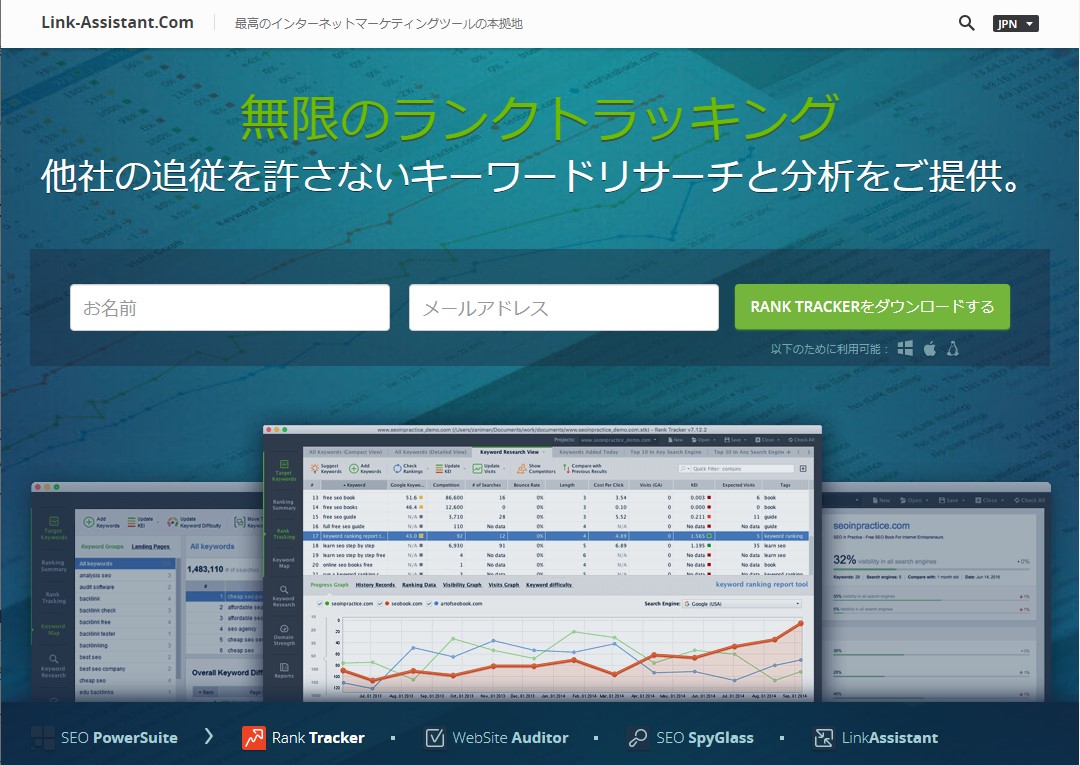
2.ダウンロードが完了したら、ランクトラッカーのアプリをダブルクリックします。
3.「Java」の更新が必要と表示されますので、手順に従って更新作業をします。
- Java.comをクリック
- 無料Javaのダウンロードをクリック
- 同意して無料ダウンロードを開始をクリック
- ダウンロード後、ファイルをダブルクリック
- 表示されたJava 8 Update をクリック (インストール開始)
- 正常にインストールされました、と表示されたらOK
4.更新作業が終わったら、Rank Trackerのインストールの続きです。言語は「日本語」を選択し、ユーザー利用規約を確認のうえ、「承諾」をクリックします。
5.インストールのツールの選択画面となるので、そのまま「次へ」を選択します。
6.ツールのインストールが終了したら、「完了」をクリックします。
このアプリがRank Trackerです。

Rank Trackerの初期設定をする
初期設定は次のステップで行います。
- サイトを選択
- GoogleアナリティクスとGoogle検索コンソールのアカウントを指定
- キーワードを入力
- 使用する検索エンジンを選択
1.サイトを選択
Rank Trackerのアプリをクリックすると、プロジェクト作成画面が表示されます。「確認するサイトのURLを入力」のところに、運営するブログのURLを入力します。
当ブログなら「https://sengoku-blog.com/」と入力します。
入力したら「次へ」をクリックします。
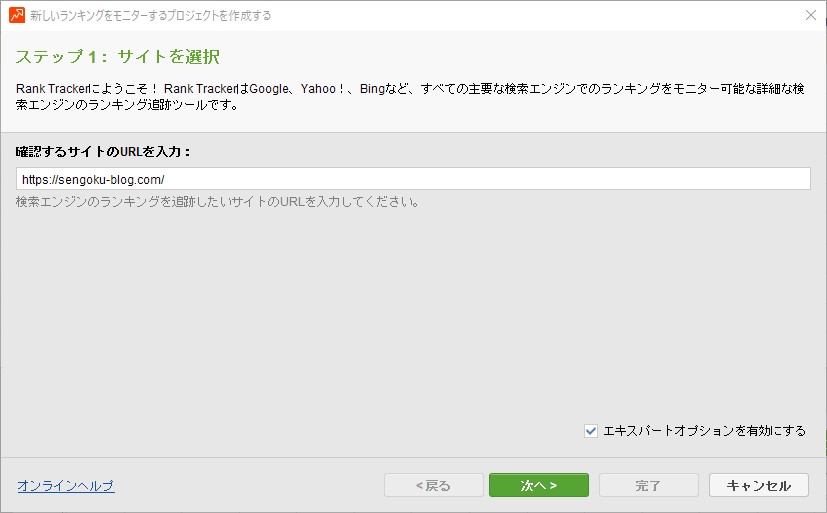
2.Googleアナリティクス、Google検索コンソールのアカウントを指定
GoogleアナリティクスやGoogleサーチコンソールとの連携が表示されます。
後から設定することできるため、「次へ」をクリックします。
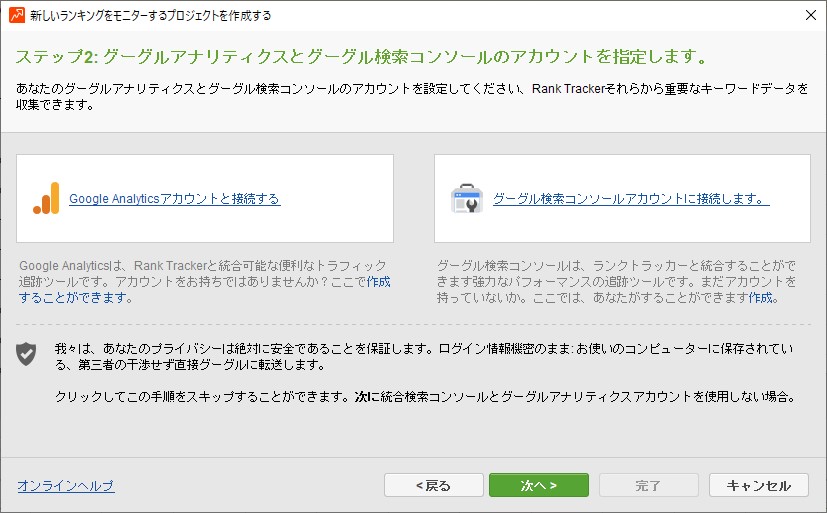
3.キーワードを入力
検索キーワードを入力できます。
後から設定できるので、ここではブログのアドレスを入力しておけば大丈夫です。
「次へ」をクリックします。
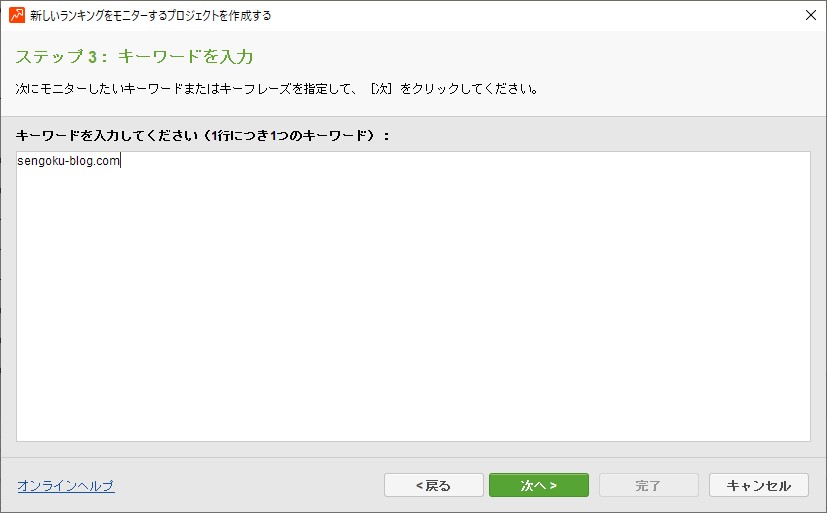
4.使用する検索エンジンを選択
デフォルトではアメリカの検索エンジンが選択されています。
「+さらに検索エンジンを追加する」をクリックします。
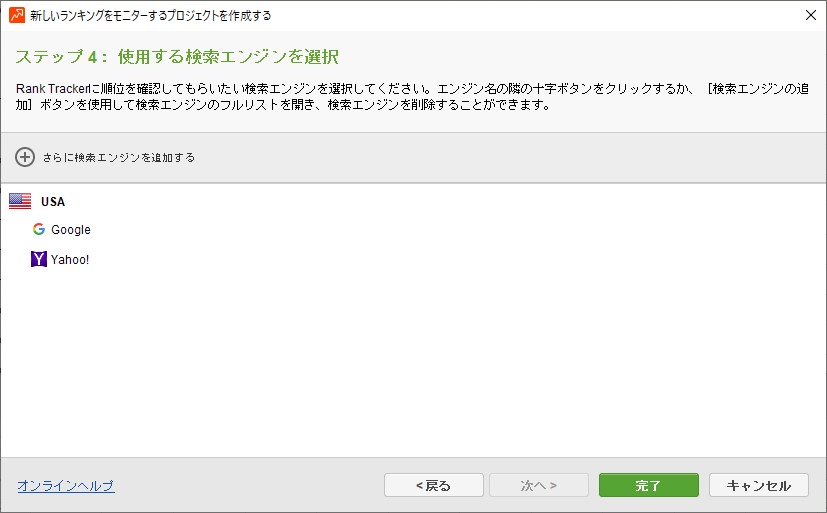
下記の画面の右側の検索の窓に「JAPAN」と入力します。
日本の検索エンジンがいくつか表示されます。
「Google.co.jp」と「Google.co.jp(Mobile)」の左の「+」をクリックします。
また、左側のUSA(アメリカ)の「Google」にカーソルを重ねると、「×」と表示されますのでクリックします。
同様に、USAの「Yahoo!」も「×」をクリックします。
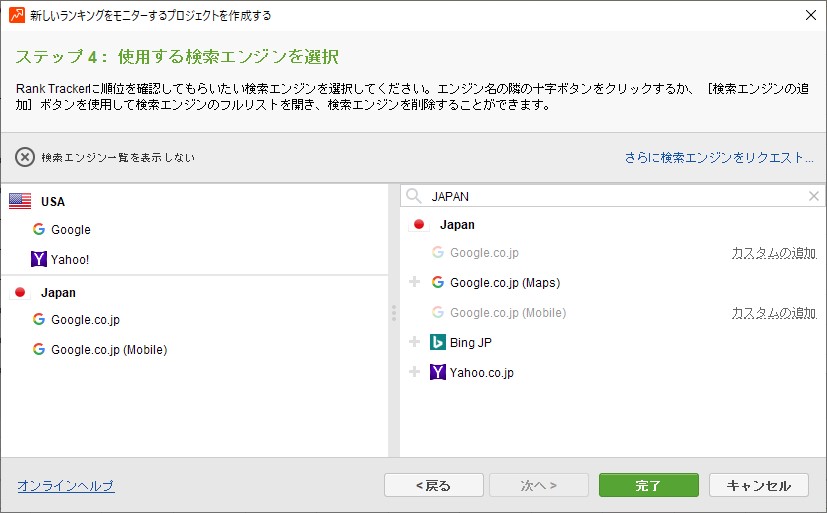
検索エンジンが下記のような画面になれば設定は完了です。
「完了」をクリックします。
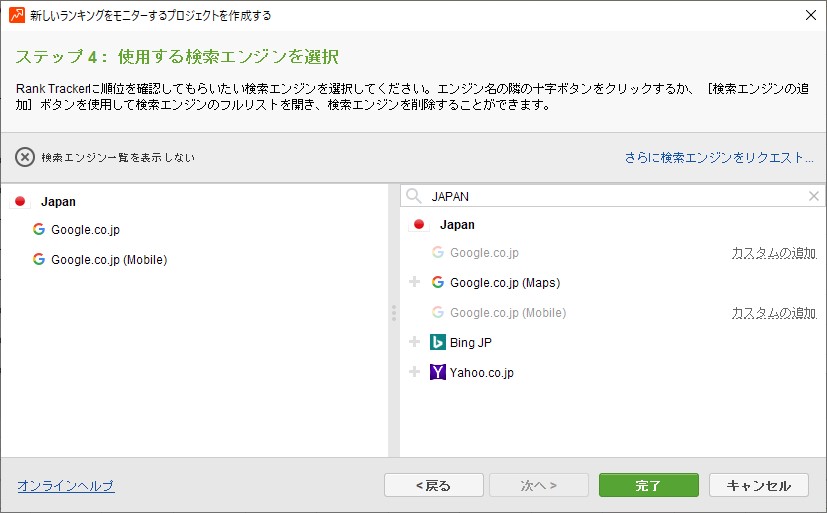
Rank Trackerのメインメニューが表示されます。
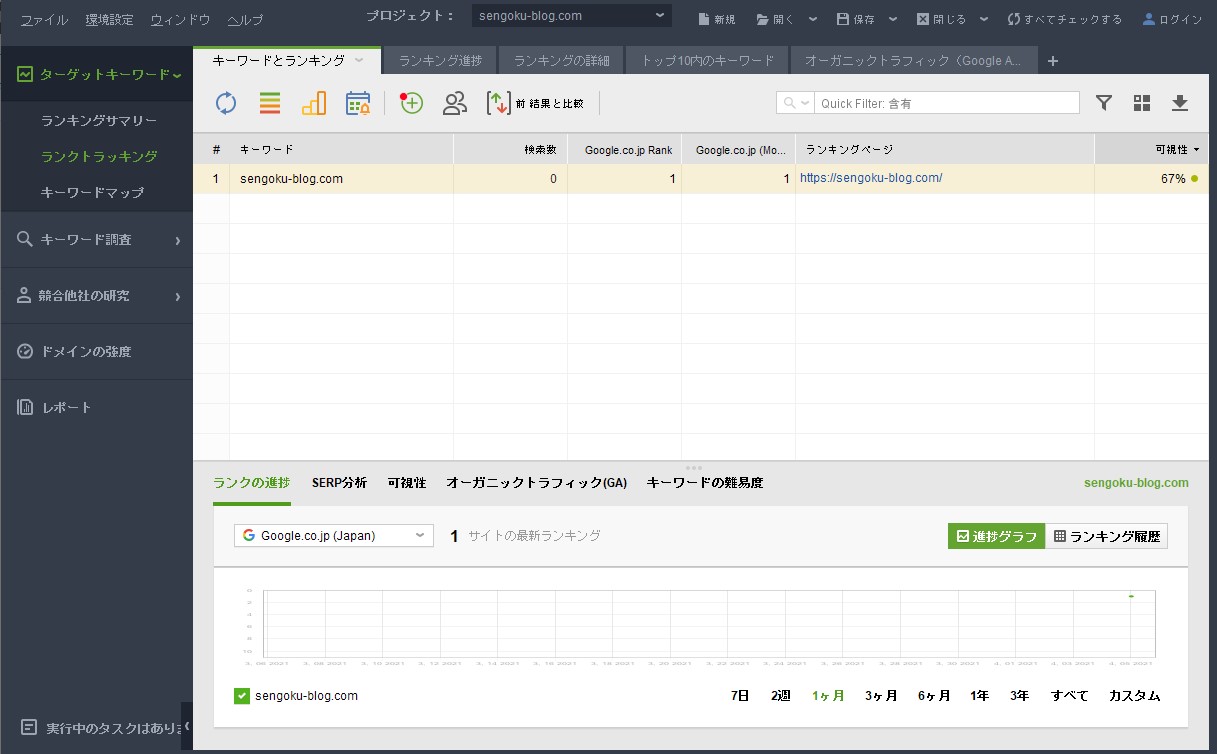
PROFESSIONAL版を購入する
無料版だと使える機能が少なく、キーワードを毎回設定しなければなりません。
ブログの収益化を目指しているなら、プロフェッショナル版を購入しましょう。
まずは、Rank Trackerの公式ページにアクセスします。
下記画面が表示されましたら、画面の下の部分で「Rank Tracker」が選択(カラー表示)となっていることを確認し、左下にある「注文」(「ホーム」の右隣)をクリックします。
「Rank Tracker」ではなく、「SEO PowerSuite」が選択されていると、別の商品を購入することになっていますのでご注意ください。
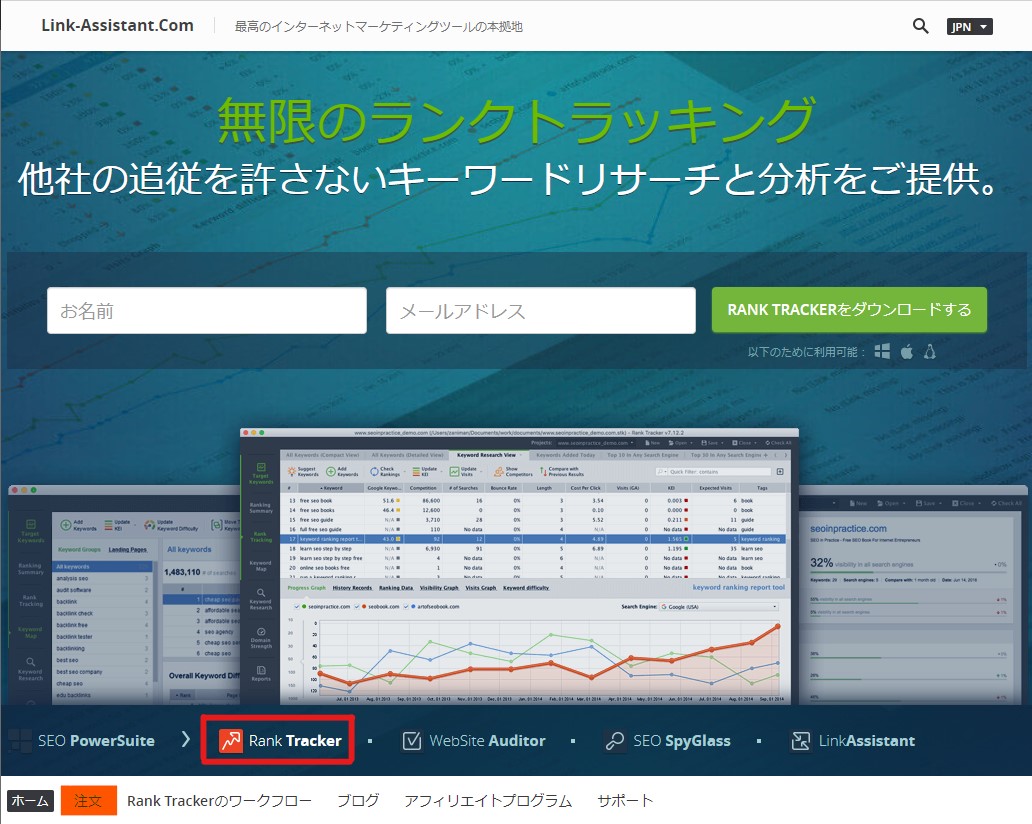
Rank Trackerのライセンス選択画面となりますので「PROFESSIONAL」を選択し、「今すぐアップグレード」をクリックします。
クリックの前に、「Rank Tracker」のライセンスであることを確認してください。
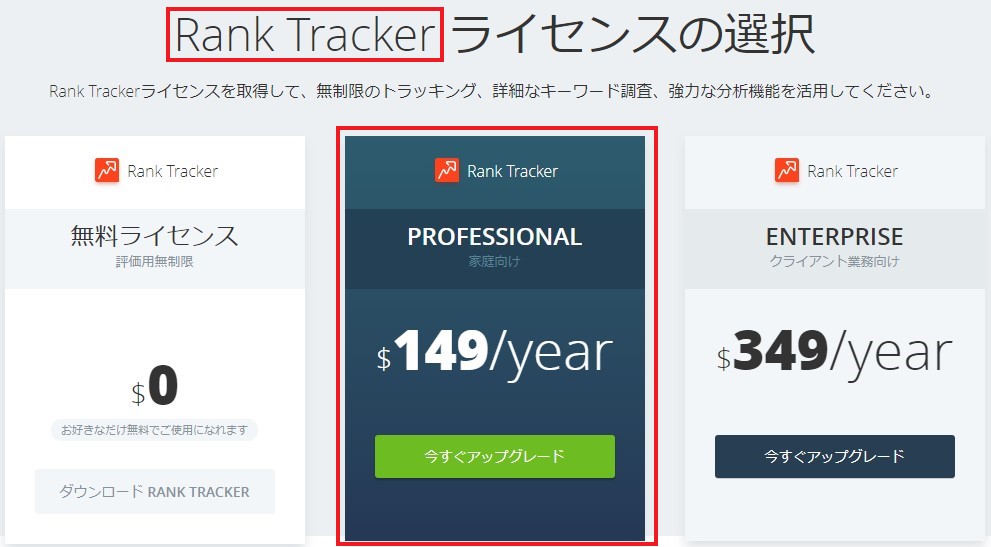
アップグレードをクリックすると、支払い画面が表示されます。
必要情報を入力し、「ORDER NOW」(注文)をクリックします。
これで、PROFESSIONAL版の購入が完了です。
この後に、下記画面の「ライセンスキー」が記載されたメールが届きます。
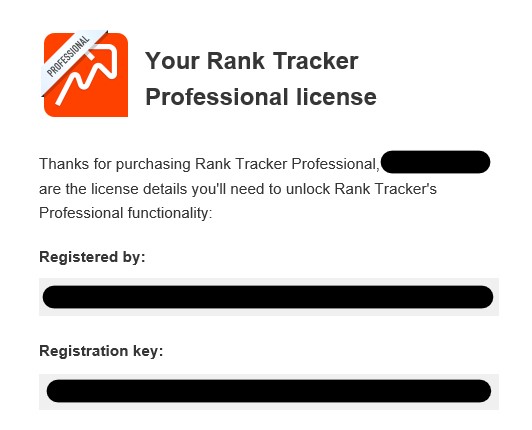
このライセンスキーをRank Trackerに紐付けることで、PROFESSIONAL版が使えるようになります。
紐づける場所は、下記画面の通り、Rank Trackerのメニューの「ヘルプ」>「情報を登録」にあります。
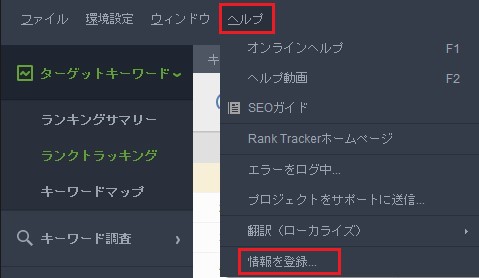
メールの「Registered by」を登録者に、「Registration key」を登録キーに、入力し「OK」をクリックします。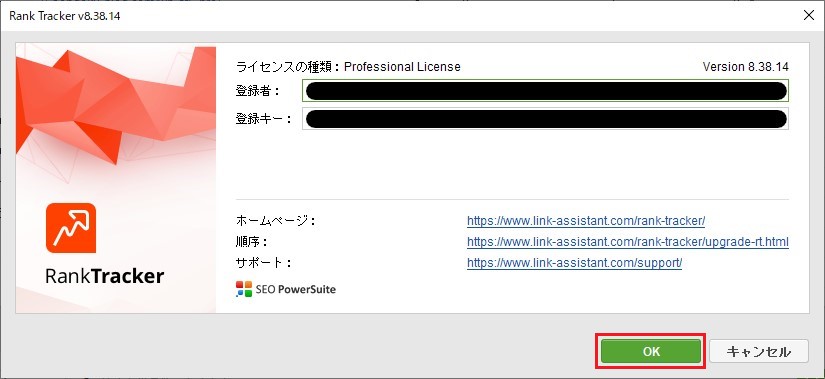
これでライセンスキーの紐づけが完了です。
まとめ

- Rank Trackerは、GoogleやYahoo!などの検索順位を自動チェックしてくれるツールです。
- Rank Trackerには、SEOが評価した記事のキーワードを見つけてくれる機能があります。
- 検索順位は記事の評価のひとつとも言えますので、ぜひ導入してください。
